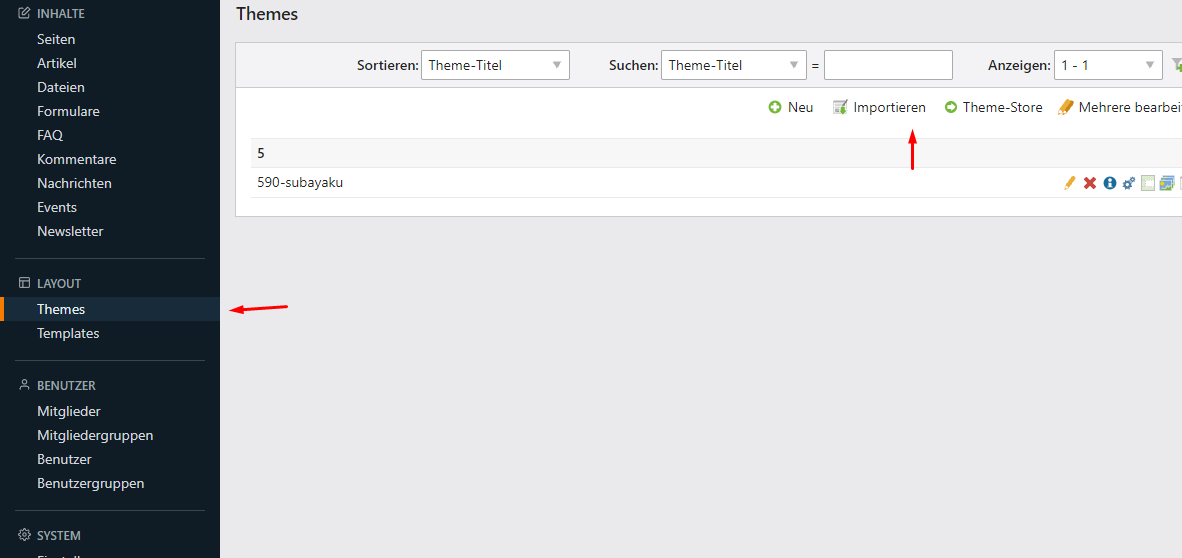Seit Contao 5.2 gibt es einen einfachen Weg, Themes zu installieren. Alle unsere Contao 5 Themes sind bereits auf dieses System migriert und können direkt aus dem Contao Manager installiert werden.
1. Im Contao Manager einfach die CTO hochladen. Es wird die Datenbank importiert und Sie müssen nur die Anweisungen folgen. Das Theme steht anschließend bereit.
2. Falls Diese Installation nicht geklappt hat können Sie nach wie vor eine Manuelle Installation vornehmen
Datenbank importieren
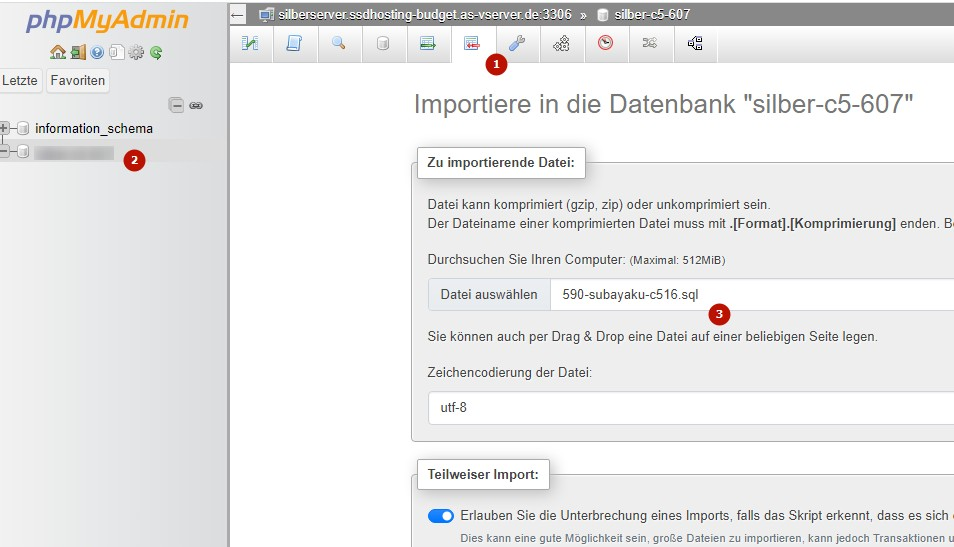
ist alles erfolgreich verlaufen, müsste die Meldung wie folgt aussehen:
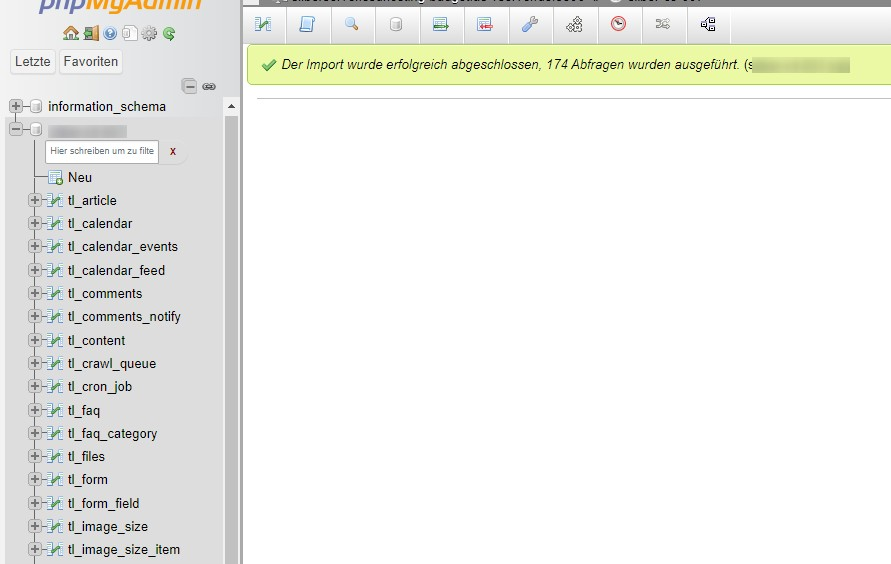
Benutzer aktivieren
suchen Sie die Tabelle tl_user und scrollen Sie, der unteren Zeile folgend, nach rechts
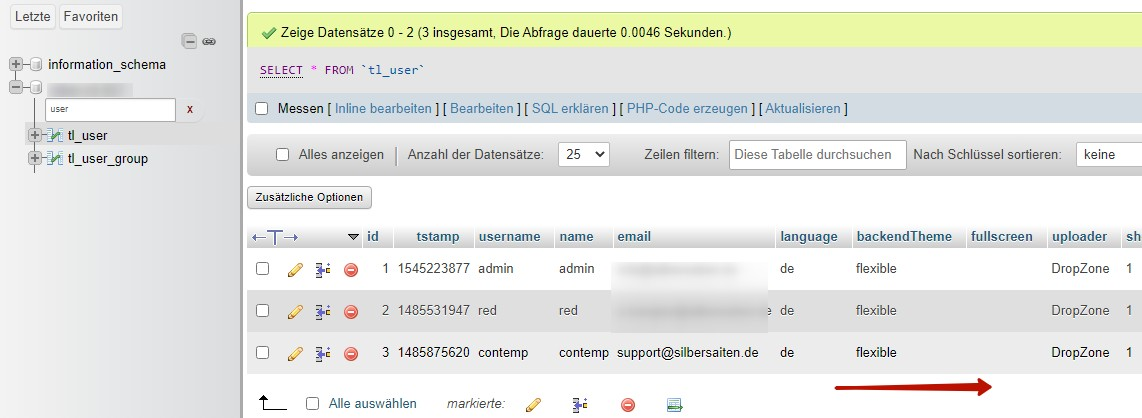
in der Spalte "disable" löschen Sie die "1"
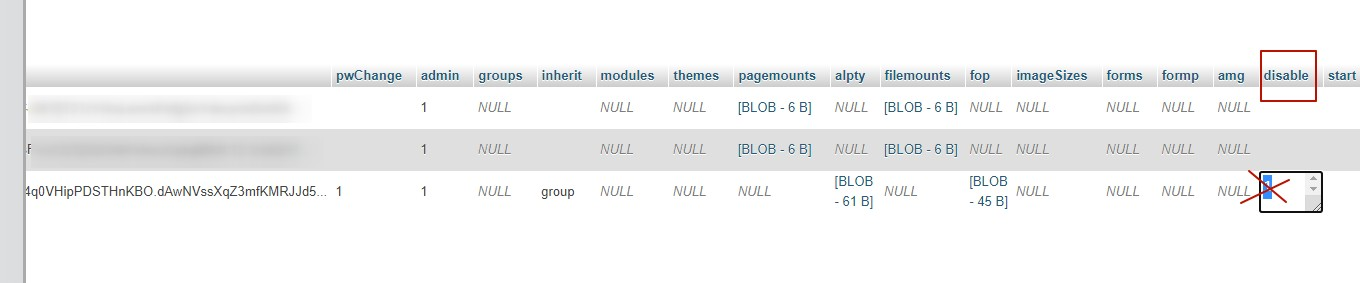
Contao aufsetzten
geben Sie Ihre domain.con/contao-manager.phar.php ein und führen Sie die Schritte aus, bis die Installation startet. Sie können auch die Shell-Oberfläche verwenden
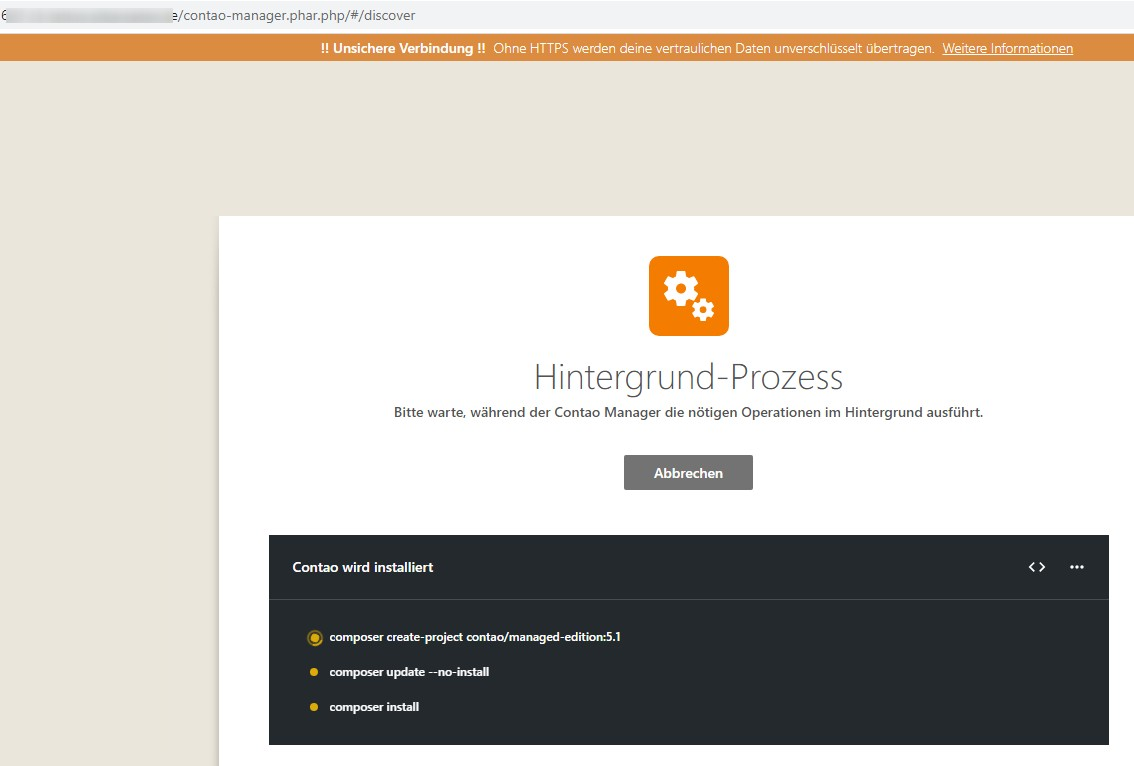
nach erfolgreicher Installation und Anbindung der Datenbank erwartet Sie ein Fenster mit dem Hinweis, dass eine Datenbank zwar gefunden wurde, aber noch Migrationen ausstehen.
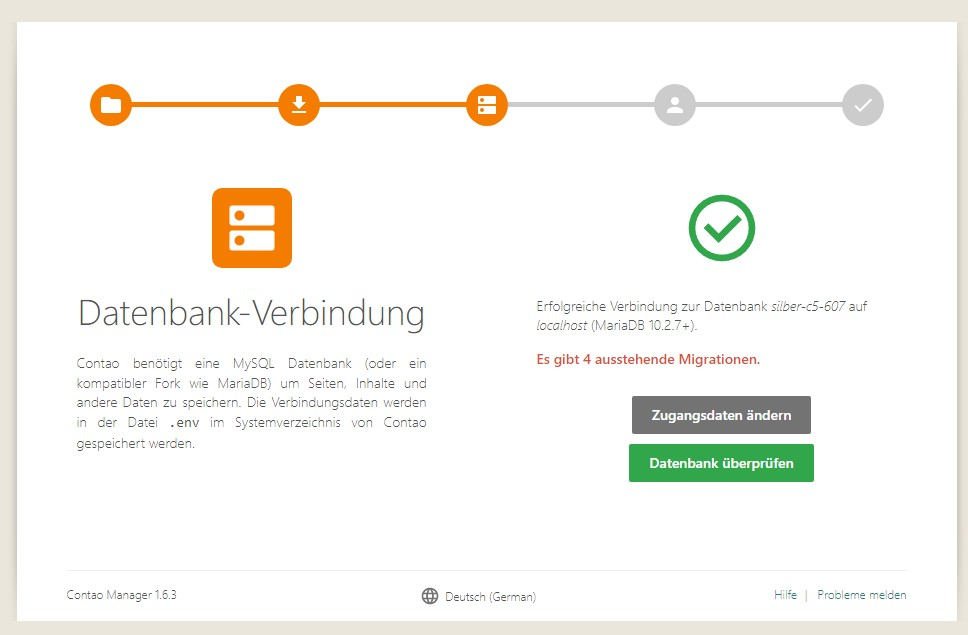
Folgen Sie den Anweisungen und machen Sie alle notwendigen Migrationen.
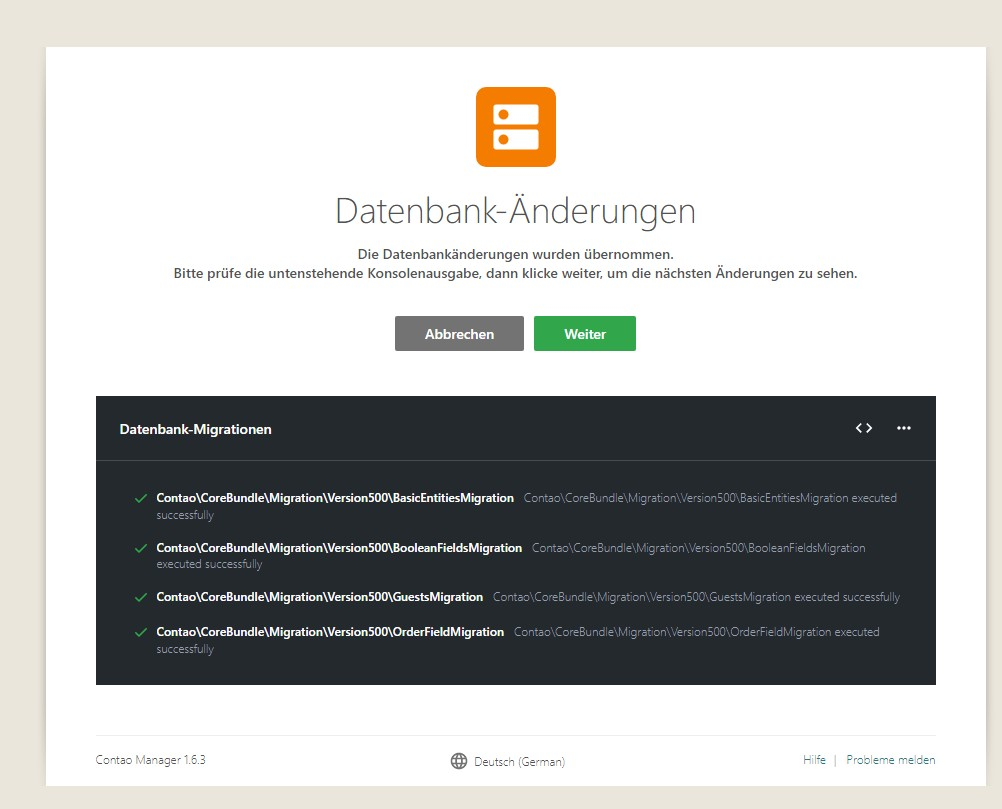
Anmeldung und CTO Upload
melden Sie sich im Contao an mit dem Zugang
contemp
contemp12345
Laden Sie die CTO hoch